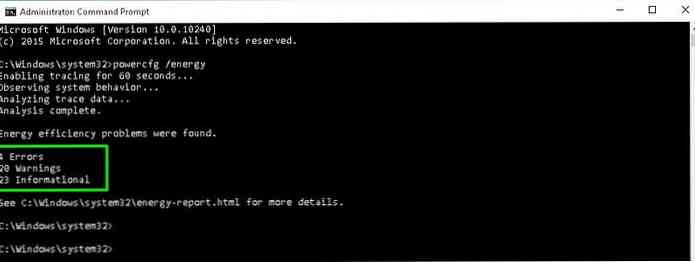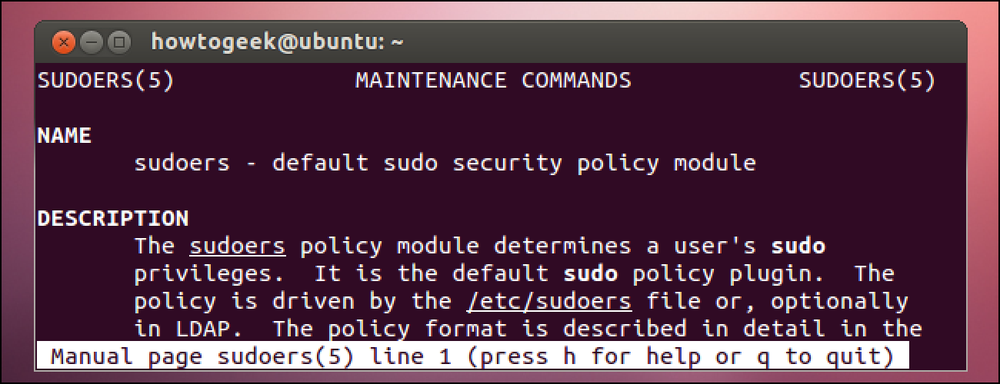8 načina za poboljšanje Windows 10 baterije
Kao i njegovi prethodnici, Windows 10 također dolazi s hrpom značajki za povećanje vremena baterije, uključujući i potpuno nova opcija Battery Saver. Povrh toga, ažuriranje obljetnice i novo ažuriranje za Stvoritelje također su stigli s nekim da biste dobili više vremena za bateriju prijenosnog računala.
Međutim, ako tražite još više vremena ili baterija ne drži dovoljno punjenja, onda postoje neki načini za rješavanje toga.
Osim ugrađenih opcija za uštedu energije, znam i mnoge druge ugađanje za smanjivanje potrošnje baterije sustava Windows 10 a ispod njih sve ih dijelim s vama.
1. Onemogućite animacije i sjene korisničkog sučelja
Windows 10 UI sastoji se od mnogih animacija i sjena kako bi izgledao cool, ali možete ih isključiti radi uštede energije baterije. Evo kako:
- Pritisnite tipke Windows + R i upišite
CPLu Trčanje otvoriti Svojstva sustava. - Premjesti u Napredna kliknite karticu postavke pod Izvođenje odjeljak.
- Sada odaberite Podesite za najbolje performanse i kliknite u redu da biste onemogućili sve animacije i sjene.

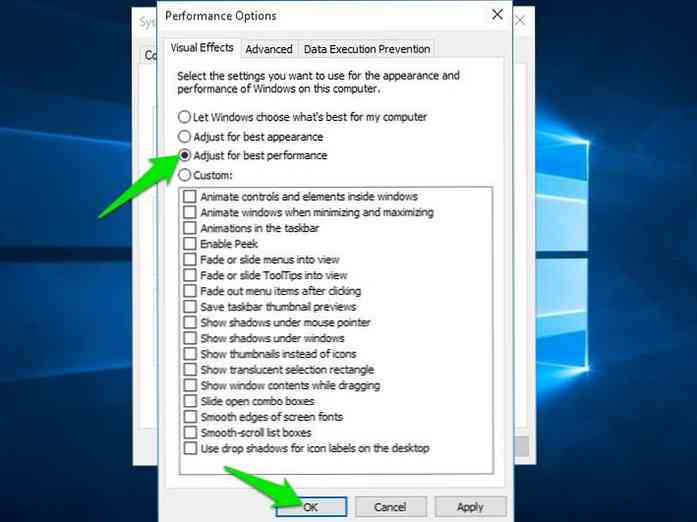
Sada će Windows UI biti brži i lakši na bateriji.
2. Isključite bežične signale
Bežični signali kao što su WiFi ili Bluetooth troše puno energije baterije budući da zahtijevaju namjenske hardverske komponente za neprekidno pokretanje. Jednostavno prebacivanje na ožičenu vezu može pomoći u očuvanju energije.
Do spojite se na internet možete koristiti Ethernet kabel i ako se uređaj koristi na Bluetooth-u, potražite opciju na temelju žice (npr. prebacite se s bežičnih slušalica na žičane).
3. Onemogućite pozadinske aplikacije
Mnogi od Izvorne aplikacije sustava Windows 10 rade u pozadini za ažuriranje informacija. Ali oni također troše bateriju, čak i ako ih ne koristite. Štoviše, Windows 10 ima poseban odjeljak za uključivanje / isključivanje ove pozadinske aplikacije:
- Otvorena Izbornik Start, kliknite na postavke i zatim idite na Privatnost.
- Premjesti u Pozadinske aplikacije i prikazat će se sve pozadinske aplikacije na desnom panelu. Samo isključi one koje vam ne trebaju.
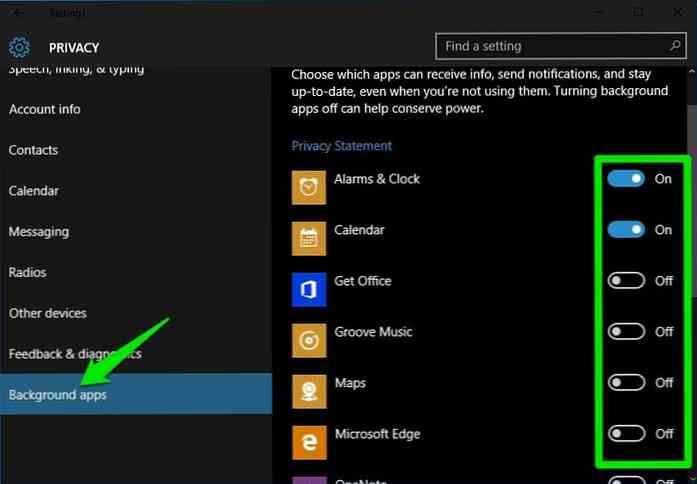
Samo će pozadinski proces biti onemogućen, sama će aplikacija raditi.
4. Upravljajte aplikacijama i uslugama za pokretanje
Možeš onemogućite nepotrebne pokretačke aplikacije i usluge kako biste uštedjeli energiju baterije. Provjerite kako to učiniti u sljedećem:
Onemogući pokretanje aplikacija
- Pritisnite Ctrl + Shift + Esc za otvaranje tipki Upravitelj zadataka i premjestite se na Stavljanje u pogon kartica.
- Ovdje odaberite sve nepotrebne pokretačke aplikacije i kliknite na onesposobiti da ih zaustavi.
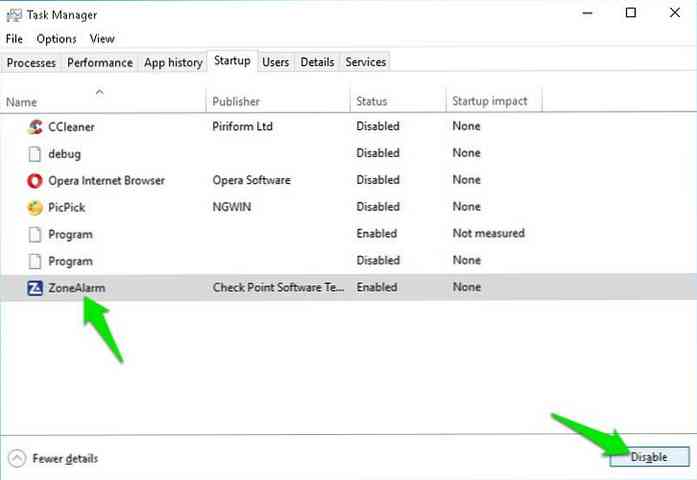
Onemogući usluge pokretanja
- Pritisnite tipke Windows + R i upišite
msconfigu Trčanje otvoriti Konfiguracije sustava prozor. - Premjesti u usluge kliknite ovdje i isključite opciju Sakrij sve Microsoftove usluge u donjem lijevom kutu.
- Sada ćete vidjeti sve usluge pokretanja. Odznačite one koje ne trebate i kliknite u redu za primjenu promjena. Potrebno je ponovno pokretanje računala za promjene.
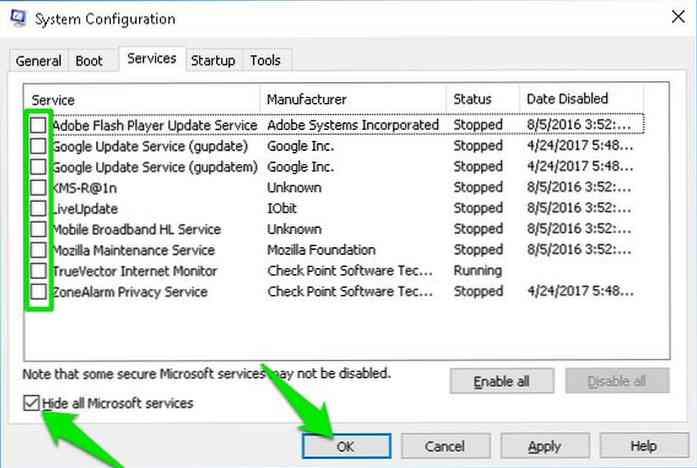
5. Isključite neke procesore procesora
Možeš onemogućite neke CPU jezgre da biste uštedjeli energiju baterije. Da biste dobili grubu ideju, ako imate 5 jezgre PC i obično samo pregledavati web ili igrati neke medijske datoteke, onda isključivanje 2 corse ne bi trebao nauditi vašem radu. Evo kako to učiniti:
- Pritisnite tipke Windows + R i upišite
msconfigu Trčanje otvoriti Konfiguracije sustava prozor. - Sada prijeđite na Čizma i kliknite na Napredne opcije dok je odabran trenutni OS.
- Ovdje označite potvrdni okvir pored Broj procesora i upotrijebite padajući izbornik odaberite broj procesora koji su vam potrebni. Ponovno pokretanje računala bit će potrebno za promjene koje će stupiti na snagu.
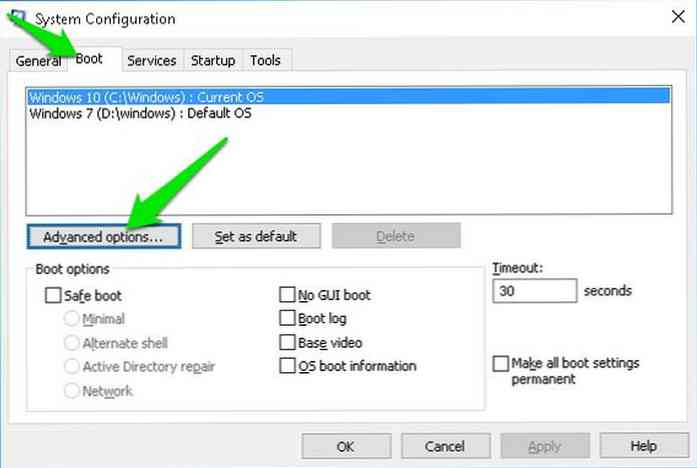
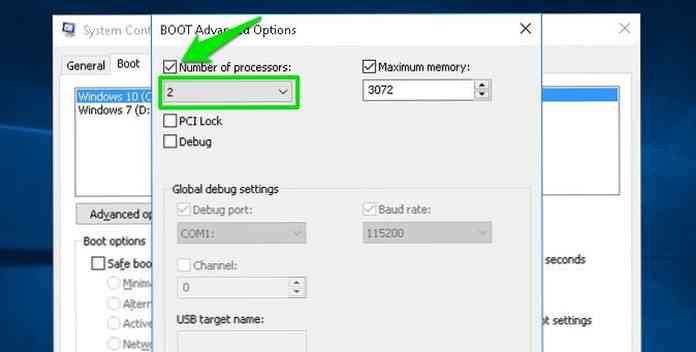
Budući da su procesori u pasivnom stanju kada se ne koriste, štedite samo energiju baterije koju koriste u svom pasivnom stanju (što je prilično nisko). Možda nećete vidjeti dramatičan porast trajanja baterije.
6. Spriječite grijanje računala
Toplina može prouzročiti mnoge probleme na računalu, a brži odvod baterija i trajno smanjenje trajanja baterije su jedan od njih. Litij-ionske baterije (koje se danas uglavnom koriste) ispuštaju se brže kada se zagriju, jer ioni brže teku. Dakle, ako vaše računalo za grijanje ima litij-ionska baterija, onda će baterija brže istjecati.
Pregrijavanje računala nikada se ne smije previdjeti, vjerujte mi, napravio sam ovu grešku i baterija mog laptopa postala je beskorisna za manje od dva mjeseca. Pogledajte moj vodič na kako zaustaviti pregrijavanje računala i ohladiti ga popraviti probleme s pregrijavanjem.
7. Provjerite probleme s odvodom baterije
Možete upotrijebiti naredbu naredbenog retka da biste vidjeli informacije o aplikacijama i procesima koji možda troše previše energije, kao i preporuke o postavkama za povećanje trajanja baterije. Pogledajmo kako ga koristiti:
- Kliknite desnom tipkom miša na Izbornik Start i odaberite Naredbeni redak (Admin).
- Ovdje unesite naredbu
powercfg / energijai pritisnite enter. Naredba će pratiti korištenje računala 60 sekundi. U tom razdoblju možete raditi što god želite. - Nakon 60 sekundi, on će generirati popis pogrešaka i upozorenja i spremite je u računalo u .html formatu. Mjesto datoteke nalazi se na kraju, premjestite na nju da biste pristupili izvješću.
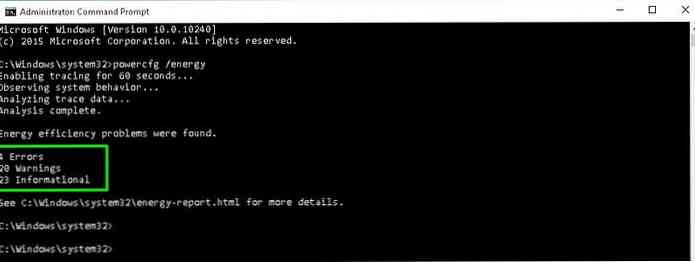
Iznenadit ćete se koliko informacija može pružiti. Čak i ako nemate problem, bit će i dalje pružiti prilagođene savjete za uštedu energije. I zapamtite, ako ništa ne razumijete; Google je vaš prijatelj.
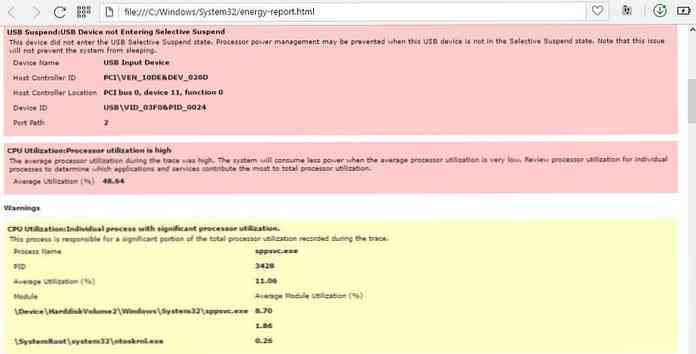
8. Korištenje aplikacije za optimizaciju baterije treće strane
Iako, Windows izgrađen-in alat za optimizaciju baterije su dobre, ali postoje neke dostupne su pomoćne baterije drugih proizvođača koji su mnogo moćniji. Oni mogu ponuditi nadzor baterija u stvarnom vremenu i savjet za najbolje iskustvo.
Izvan svega, sviđa mi se Alat za optimizaciju baterije kao što je posebno stvoren za povećanje ukupnog trajanja baterije uz očuvanje moći.
Aplikacija će najprije zatražiti vaše dopuštenje za skeniranje računala kako biste izradili detaljno izvješće o tome što se može poboljšati. Nakon skeniranja vidjet ćete prilagođeni popis značajki i hardverskih komponenti koje možete onemogućiti / omogućiti za povećanje vremena baterije.
Također prikazuje ukupno vrijeme baterije koje možete dobiti kada prihvatite preporuku. Vrlo zgodan za stvaranje ravnoteže između vremena baterije i potrebnih značajki.
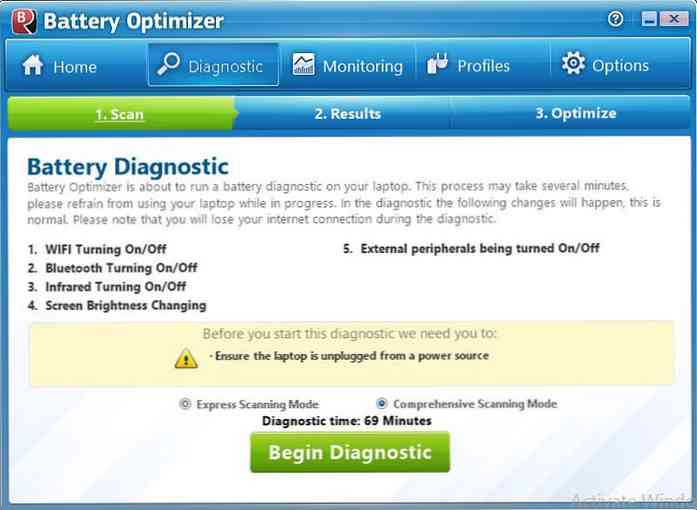
Osim svega ovoga, također prati potrošnju baterije i pruža bolji uvid. Možete vidjeti uzorak punjenja i pražnjenja baterije, pa čak i biti upozoreni kada se baterija troši brže nego inače.
Sažetak
Uz sve ove metode, vi uvijek treba koristiti standardne metode uštede energije u Windows 10. Kao što je, omogućujući značajku automatskog uštede energije kada je baterija niska, prebacivanje na plan uštede energije, držeći nisku svjetlinu i ostavljajući prijenosno računalo automatski u stanju mirovanja ako ne radi 5-10 minuta.
Uobičajene opcije za uštedu energije uvijek su najučinkovitije, ali ako želite još više vremena baterije, možete slijediti metode koje sam naveo.